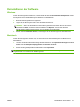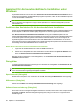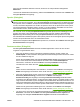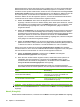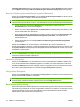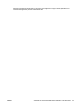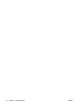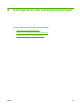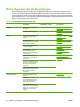HP CM8060/CM8050 Color MFP with Edgeline Technology - Systemadministratorenhandbuch
Assistent für die benutzerdefinierte Installation unter
Windows
Systemadministratoren können über den Assistenten für die benutzerdefinierte Installation ein im
Hintergrund ausgeführtes Geräteinstallationsprogramm anpassen, indem sie die Installationsoptionen
in einer Antwortdatei vordefinieren.
HINWEIS: Genaue Informationen zum Assistenten für die benutzerdefinierte Installation finden
Sie im HP Driver Preconfiguration Support Guide (Handbuch zur Treibervorkonfiguration) auf der
Administrator-CD.
Ausführen des Assistenten für die benutzerdefinierte Installation
Starten Sie den Assistenten für die benutzerdefinierte Installation von der Softwareinstallations-CD.
Er wird separat von Microsoft Installer (MSI) ausgeführt und hat eine eigene Benutzeroberfläche.
Der Assistent für die benutzerdefinierte Installation erzeugt ein Installationspaket und eine
Antwortdatei (RESPONSE.INI) für die Installation eines einzelnen Systems. Das Installationspaket kann
für mehrere Systeme mit den gleichen Antwortdaten verwendet werden. Es ist auch möglich, die
Systemkonfigurationsunterschiede direkt in der Datei RESPONSE.INI einzuarbeiten. Im HP Driver
Preconfiguration Support Guide (Handbuch zur Treibervorkonfiguration) finden Sie Informationen dazu,
wie Einträge in der Datei RESPONSE.INI zu ersetzen sind.
Starten Sie den Assistenten für die benutzerdefinierte Installation
1. Legen Sie die Gerätesoftware-CD in das CD-ROM-Laufwerk ein.
2. Klicken Sie im Hauptbildschirm des CD-Browsers auf den Bereich für optionale Software und
dann auf Assistent für die benutzerdefinierte Installation.
Befolgen Sie die Anweisungen in den Dialogfeldern, um den Assistent für die benutzerdefinierte
Installation abzuschließen.
Dialogfelder
In diesem Abschnitt finden Sie Anweisungen zum Ausfüllen der Dialogfelder im Assistenten für die
benutzerdefinierte Installation.
HINWEIS: Bei einigen Dialogfeldern, hier speziell das Dialogfeld Druckeranschluss, müssen Sie je
nach Auswahl weitere zugehörige Dialogfelder ausfüllen.
Sprachauswahl (Dialogfeld)
Wählen Sie eine Sprache aus, und klicken Sie auf OK. Das Dialogfeld Willkommen wird angezeigt.
Willkommen (Dialogfeld)
Klicken Sie auf Weiter. Das Dialogfeld Softwarelizenzvereinbarung wird angezeigt.
Softwarelizenzvereinbarung (Dialogfeld)
Wenn Sie zu einem vorherigen Dialogfeld zurückkehren möchten, klicken Sie in dem entsprechenden
Dialogfeld auf Zurück. Welches Dialogfeld angezeigt wird, hängt von den zuvor vorgenommenen
Einstellungen ab.
28 Kapitel 3 Gerätesoftware DEWW